Руководство по созданию пользовательской страницы 404 WordPress
Опубликовано: 2022-11-15Когда создать пользовательскую страницу 404 в WordPress стало проще, чем когда-либо, не раздражайте своих пользователей страницами с ошибками. Вот несколько разных подходов.
Не так много разочарований в интернет-навигации хуже, чем попадание в окно ошибки 404 «Страница не найдена» . В результате этой проблемы пользователь может сразу же покинуть ваш веб-сайт. Убедитесь, что ваши внутренние ссылки на страницы точны и функциональны, чтобы избежать этого.
Но что произойдет, если пользователь введет неверный URL-адрес или изменится слаг ссылки? К сожалению, пользователи в конечном итоге наткнутся на несуществующий URL. Чтобы посетители не покидали ваш веб-сайт, вы можете облегчить им возврат на страницу, на которой они находились изначально.
Зачем нужна страница 404?
Включение персонализированной страницы 404 на ваш веб-сайт — это один из способов уменьшить влияние потери пользователей и вместо этого способствовать приятному взаимодействию с пользователем. Это позволяет вам добавить изюминку на ваш веб-сайт и ссылку, которая позволит пользователям вернуться к исходному курсу.
Кроме того, вы можете предоставить ссылки на другие известные страницы, такие как блоги, или указать посетителям форму, если они хотят сообщить о проблемном соединении, которое привело их на страницу 404. У вас может возникнуть соблазн использовать свою домашнюю страницу в качестве ссылки на экземпляр ошибки 404, а не настраиваемую страницу ошибки.
Потребитель может не знать, что он использовал неправильный URL-адрес, потому что он продолжает попадать на сайт, что может сбивать с толку. Поскольку Google продолжает рассматривать это перенаправление как программную ошибку 404, отправка пользователей на домашнюю страницу также может повлиять на вашу поисковую оптимизацию.
Google утверждает, что будет проблематично перенаправить все ссылки 404 на вашу домашнюю страницу. Создание простых в использовании страниц 404 всегда должно быть приоритетом для владельцев веб-сайтов.
Настройка пользовательской страницы 404
Вы можете использовать пользовательскую страницу 404 несколькими способами, в зависимости от темы WordPress. С любой современной темой должно работать использование плагина для создания уникальной страницы 404.
Темы редактора блоков и классические темы WordPress
Используйте тему 404.php в качестве варианта 1.
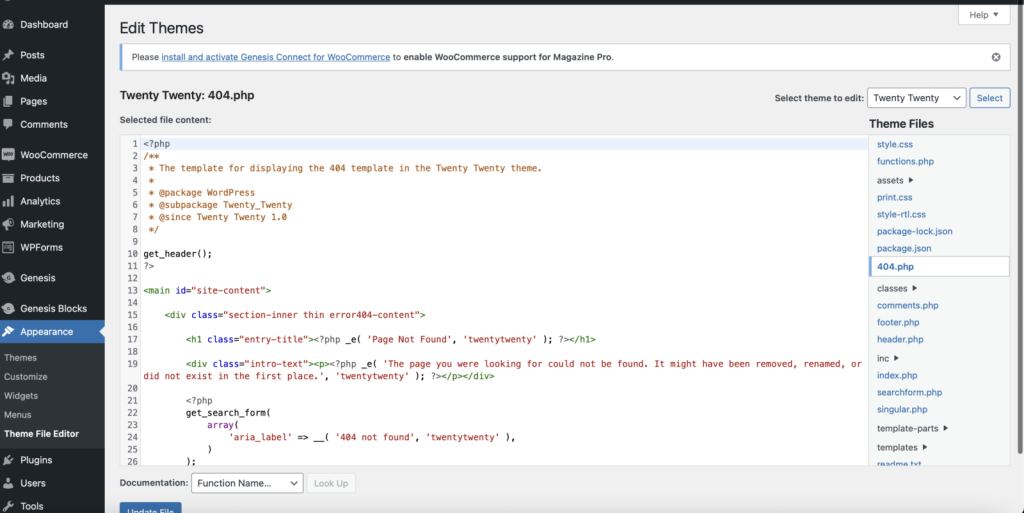
Многие темы поставляются с шаблоном для страницы 404, если вам удобно редактировать файлы PHP на своем веб-сайте.
Шаг 1: На панели управления WordPress выберите «Внешний вид» > «Редактор файла темы».
Шаг 2: В раскрывающемся меню выберите свою тему, затем найдите файл 404.php.
Шаг 3: В идеале вы должны скопировать файл 404.php в свою дочернюю тему, чтобы обновления темы не уничтожили вашу тяжелую работу.
Шаг 4: Сделайте текст уникальным, добавив изображение или другие компоненты и персонализировав его.
Шаг 5: Чтобы сохранить изменения, нажмите «Обновить файл».
Вариант 2: скопируйте файл 404.php
Файл 404.php может отсутствовать в некоторых темах. Если это так, вы можете перенести файл 404.php из другой темы, например, Twenty-Twenty, если она у нее есть.
Вы можете изменить файл 404.php и сохранить его в папке вашей темы, хотя может потребоваться небольшое редактирование, чтобы соответствовать вашей теме.
Шаг 1: Найдите тему, которую вы хотите использовать со страницей 404.
Шаг 2: Откройте папку темы этой темы и скопируйте туда файл 404.php.
Шаг 3: Вставьте файл, убедившись, что он называется 404.php, в папку темы темы или дочерней темы, которую использует ваш веб-сайт.
Шаг 4. Убедитесь, что все выглядит так, как ожидалось, проверив страницу 404 в интерфейсе вашего веб-сайта.
Шаг 5. Чтобы внести изменения в файл в редакторе файлов темы, следуйте тем же инструкциям, что и в шагах 1–4, а затем нажмите «Обновить файл», чтобы сохранить изменения.
Вариант 3: Скопируйте файл index.php
Это еще один способ создать файл 404.php, если в вашей теме его еще нет.
шаг 1: необходимо продублировать файл index.php.
Шаг 2: Переименуйте дубликат 404.php.
Шаг 3: Избавьтесь от кода, отображающего сообщения.
Шаг 4: Сделайте текст уникальным, добавив изображение или другие компоненты и персонализировав его.
Шаг 5: Чтобы сохранить изменения, нажмите «Обновить файл».
Этот подход требует некоторого понимания HTML и PHP, но страница 404 будет соответствовать вашей текущей теме, что сделает ее немного чище, чем использование страницы 404 из отдельной темы.
Создайте страницу 404 с помощью компоновщика страниц
У вас есть возможность добавить страницу 404 в интерфейс конструктора, если вы используете конструктор страниц WordPress, такой как Elementor, Divi, Beaver Builder или Oxygen.

Для получения дополнительной информации о том, как изменить настройки, чтобы направлять любые неправильные URL-адреса на вашу собственную страницу 404, обратитесь к инструкциям для вашего любимого конструктора.
Используйте плагин страницы 404 WordPress
Использование плагина страницы 404 для WordPress — это быстрое и простое решение для добавления уникальной страницы 404 на любой веб-сайт WordPress.
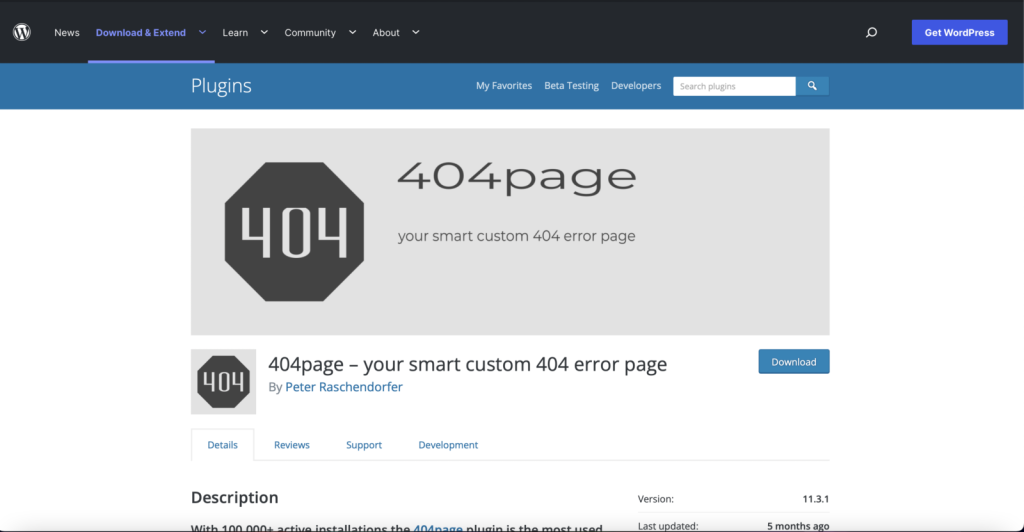
Эти плагины позволят вам создать персонализированную страницу 404 и отслеживать проблемы 404. Плагины 404 страницы, которые широко используются, включают:
Ваша персонализированная умная страница ошибки 404 — 404page. Вы можете использовать этот очень простой плагин страницы 404 бесплатно. Создайте новую страницу WordPress, которая будет служить вашей персонализированной страницей 404.
Перейдите в раздел «Внешний вид» на панели управления WordPress, нажмите «Страница ошибки 404 », затем выберите страницу, которую вы сделали в качестве страницы 404 по умолчанию, чтобы настроить ее как собственную страницу 404.
С помощью плагина WordPress SeedProd вы можете создавать потрясающие, легкие и персонализированные шаблоны страниц 404 для своего веб-сайта.
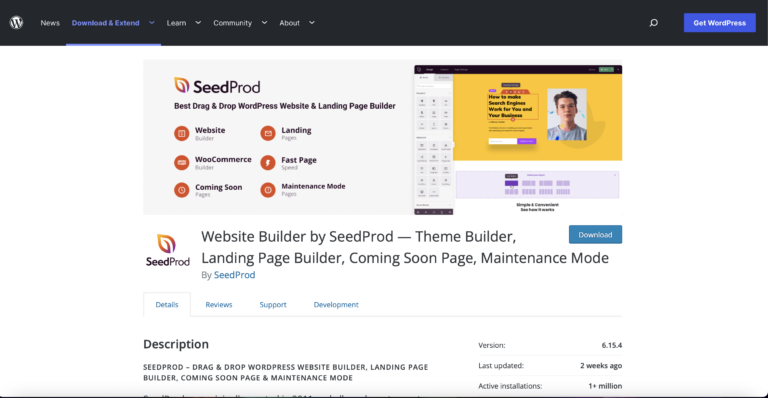
С помощью Live Customizer и бесплатного плагина WordPress Colorlib 404 Customizer вы можете быстро создать уникальную страницу 404, которая дополнит внешний вид вашего сайта.
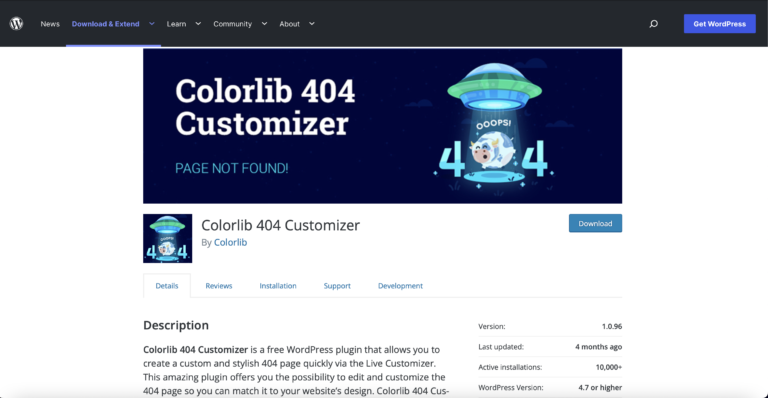
Вы можете добавить больше CSS в настройки, которые доступны на вашей панели управления WordPress в разделе «Внешний вид»> «Настроить», чтобы дополнительно настроить страницу 404.
В разделе «Страницы» панели администратора WordPress вы можете создать настраиваемую страницу 404 с помощью плагина Custom 404 Pro WordPress. Кроме того, это позволит вам следить за экземплярами URL-адресов, которые были введены и привели к странице 404, чтобы вы могли следить за неработающими ссылками.

Полное редактирование сайта
Создание уникальной страницы 404 проще, чем когда-либо, если вы используете тему редактирования полнофункционального сайта WordPress . Следуя приведенным ниже шагам, вы можете создать пользовательскую страницу 404 для своего веб-сайта WordPress.
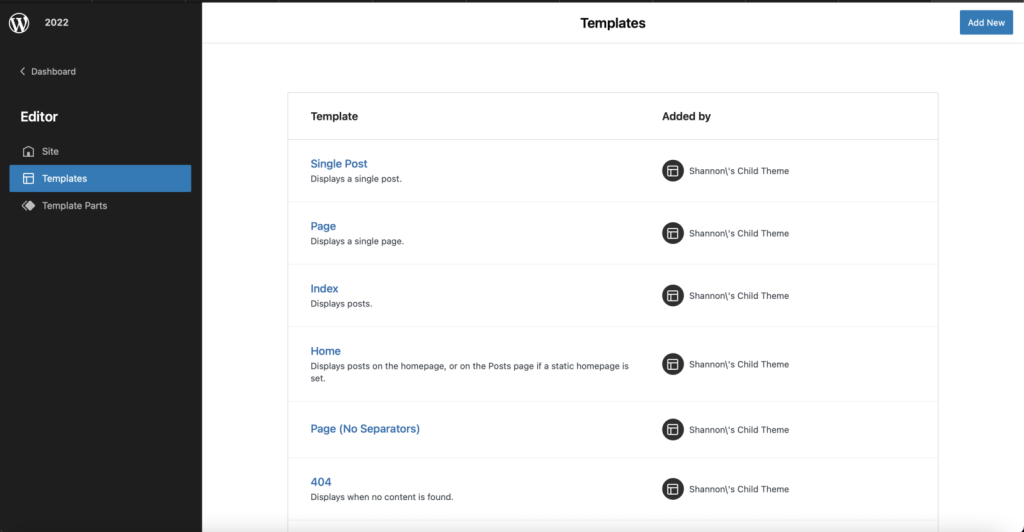
Если кто-то попытается получить доступ к странице, которой там нет, он будет немедленно перенаправлен.
Шаг 1: Нажмите «Внешний вид» на панели инструментов WordPress, затем выберите «Редактор».
Шаг 2: Нажмите «Шаблоны» в разделе «Редактор».
Шаг 3: Выберите шаблон 404 на третьем шаге.
Шаг 4: Создайте персонализированную страницу 404 с помощью редактора блоков, затем нажмите «Сохранить».
Шаг 5: Чтобы сохранить шаблон, еще раз нажмите «Сохранить».
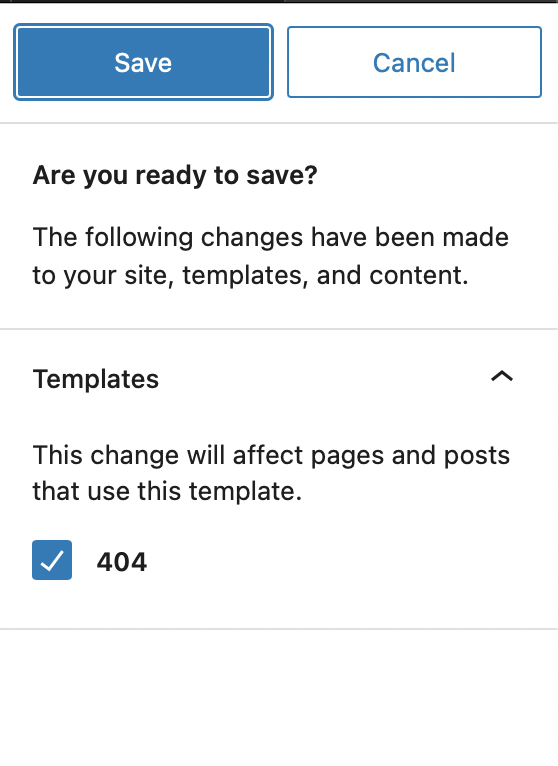
Пользовательские страницы WordPress 404
Неработающая ссылка или неправильный URL-адрес не обязательно должны быть катастрофическими. Включив ссылку на свою домашнюю страницу или другую интересную страницу на своем веб-сайте, вы можете сделать свою страницу с ошибкой 404 интересной и заинтересовать пользователя.
Поскольку это улучшает взаимодействие с пользователем, создание пользовательской страницы 404 в WordPress стало проще, чем когда-либо, и его нельзя игнорировать. Вы можете отслеживать, когда посетители переходят на вашу страницу 404, используя эту страницу, что позволяет обновлять ссылки или перенаправлять сайты по мере необходимости.
Посетите некоторые из ваших любимых веб-сайтов, введите их URL-адреса, а затем добавьте в конец страницу, в которой вы уверены, что не существует, чтобы увидеть некоторые изобретательные страницы 404. Вы, несомненно, получите несколько фантастических предложений для ваших личных страниц 404!
